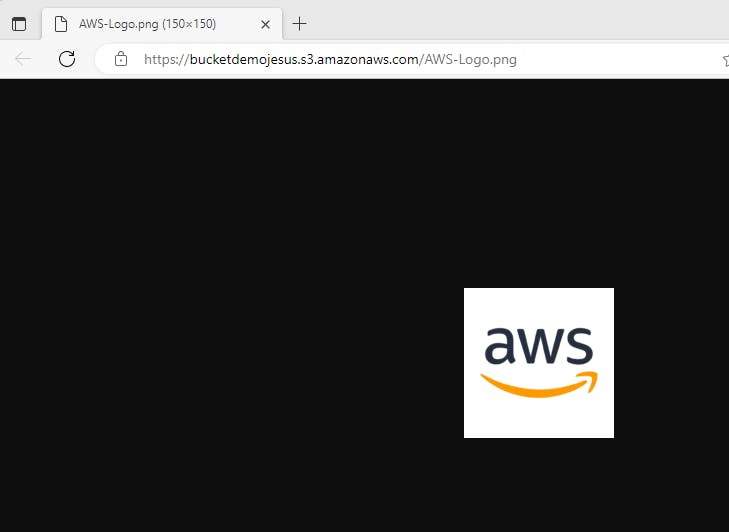Cómo habilitar el acceso público a un objeto en AWS S3
🌐 Acceso Global Simplificado: 🔓 Desbloquea el Potencial de Tus Objetos en AWS S3 🌟
Este ejercicio crearemos como crear un S3 Bucket y habilitar el acceso público al objeto.
- Accedemos a la opcion **Services **en la opcion **Storage **y seleccionamos la opcion S3
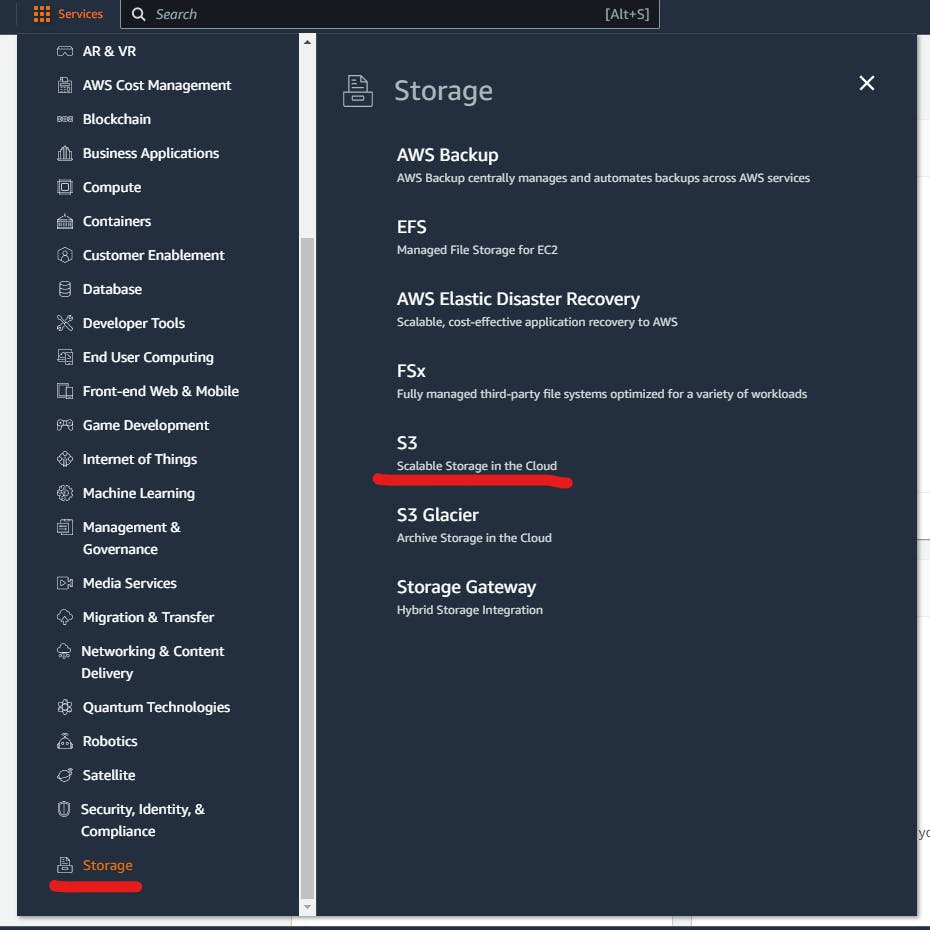
- Hacemos click en el boton Create Bucket
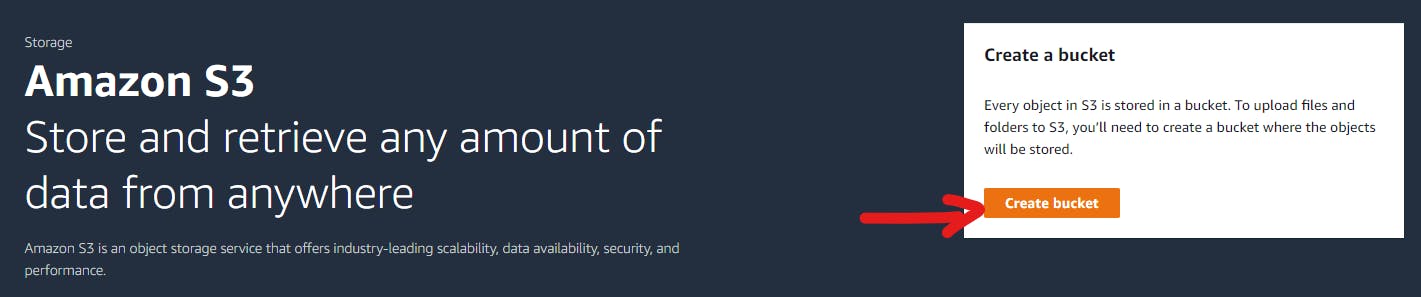
- Llenamos el formulario con nombre y AWS Region
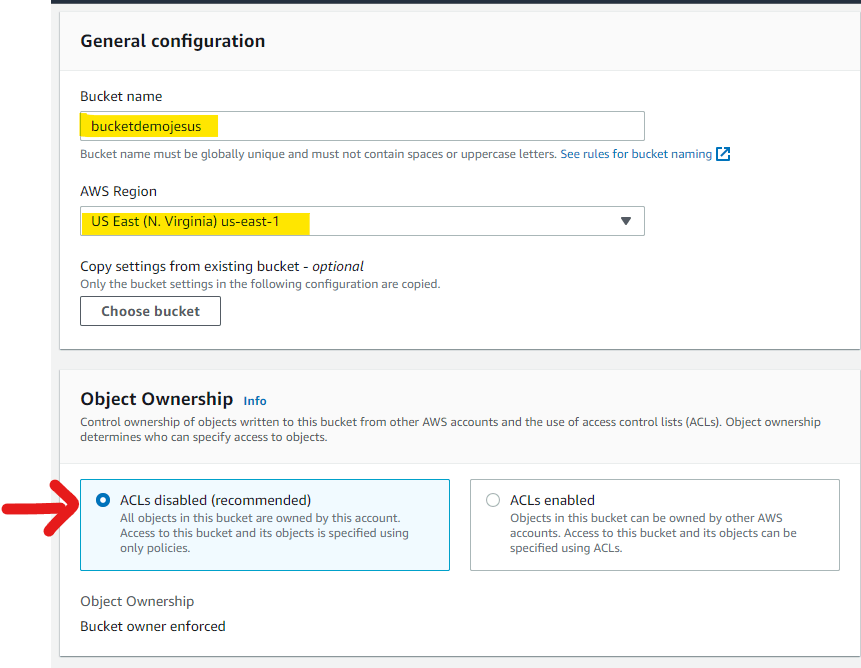
- Deseleccionamos la opción Blockall Public Access solo para este ejercicio ya que es una mlaa practica
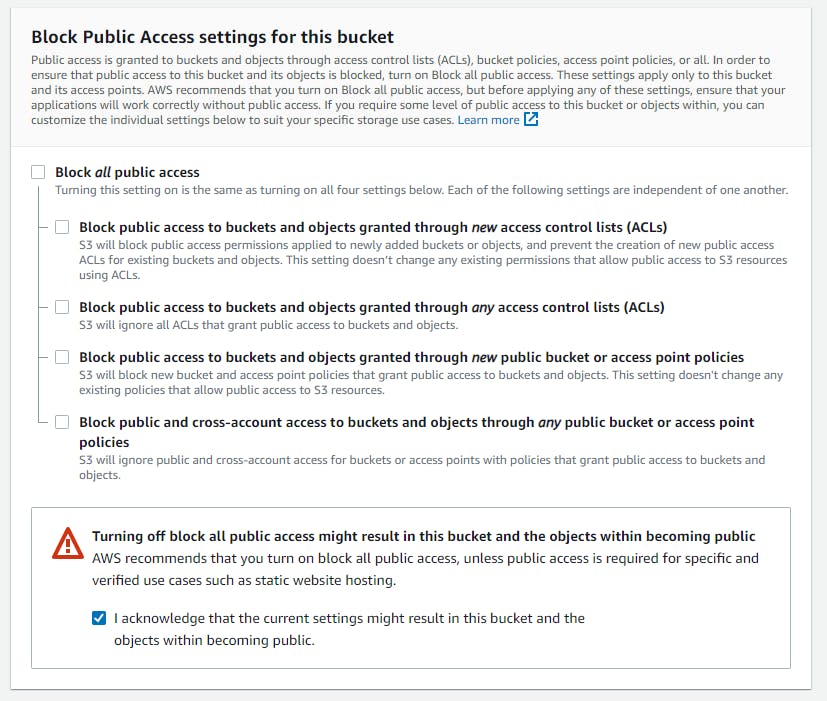
- Dejamos las opciones siguientes por defecto y hacemos click en Create Bucket
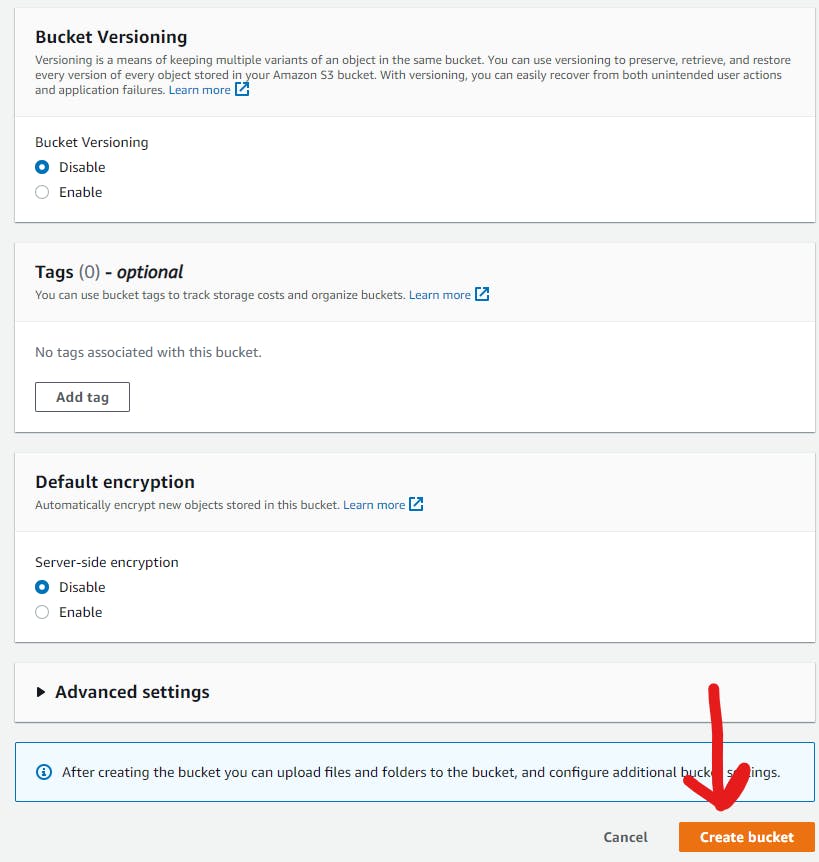
- Despues de creado hacemos click en el nombre del bucket
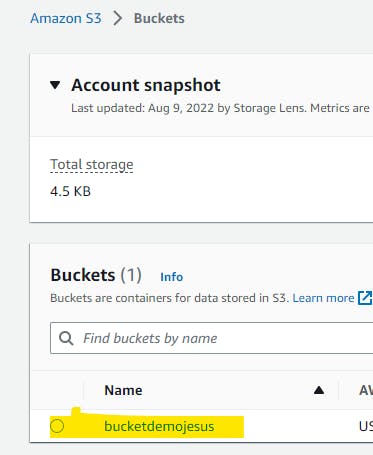
- Hacemos click en el boton Upload para cargar un archivo al bucket

- Hacemos click en Add Files, luego cargamos el archivo en el boton **Upload **y luego vemos que el archivo ya fue cargado
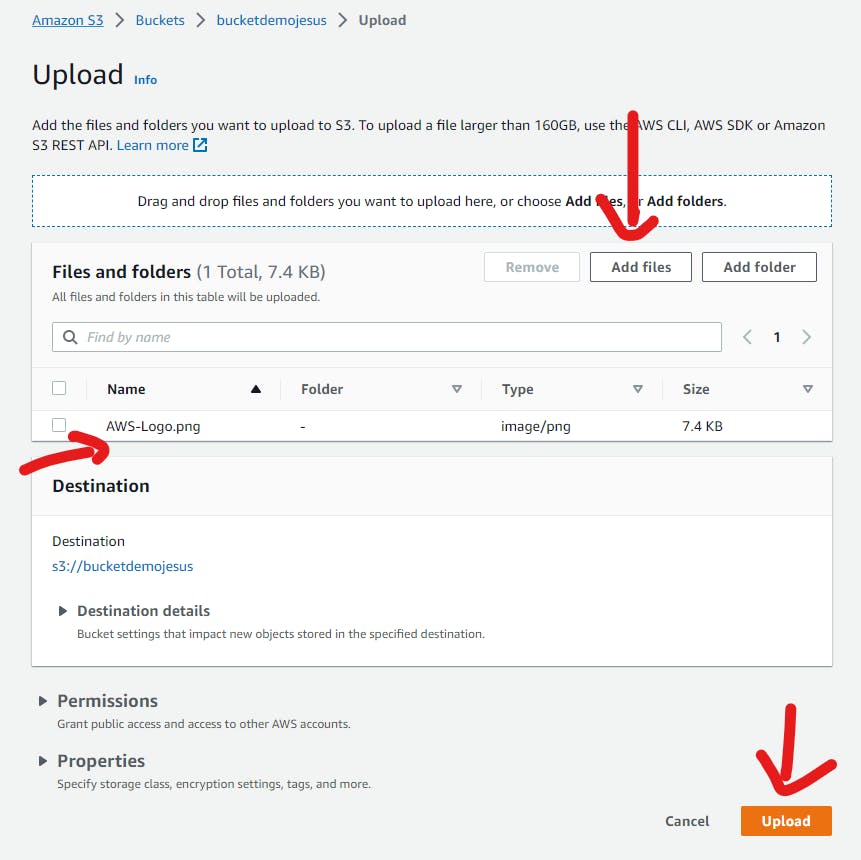
- En el detalle de la imagen cargada, vemos la URL del Objeto, al hacer click en el se nos muestra en una pestaña del navegador
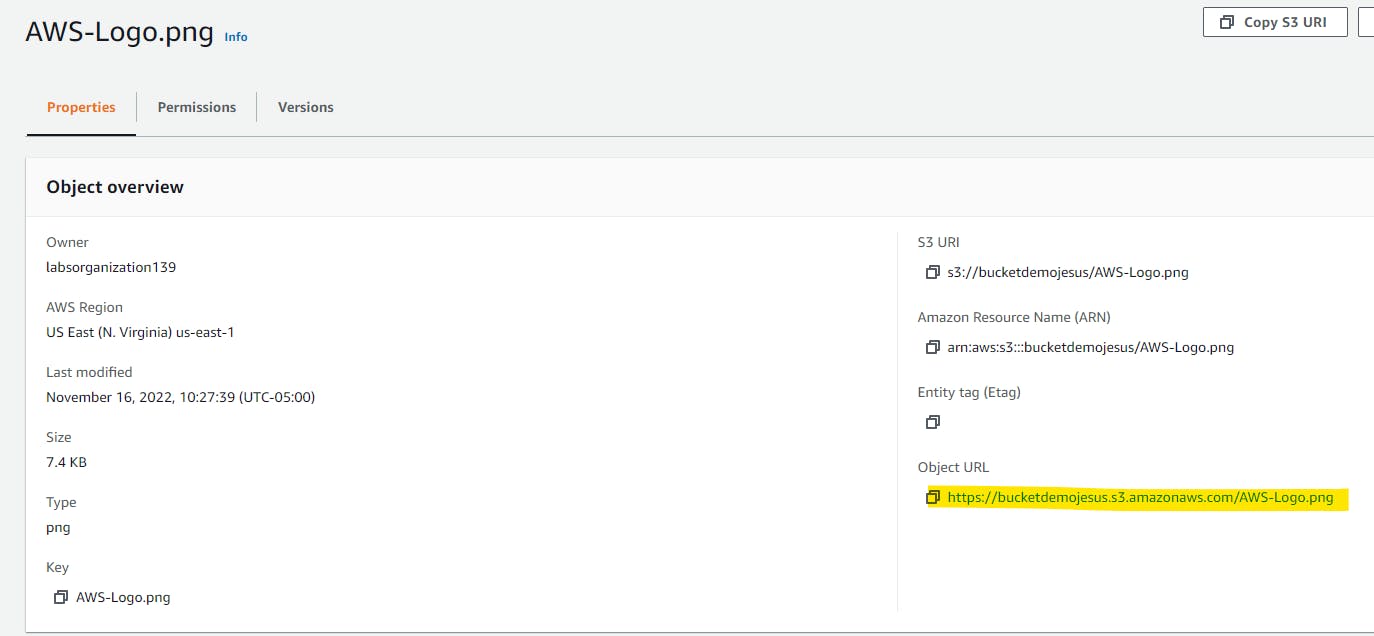
- Vemos que no tenemos los permisos para ver la imagen
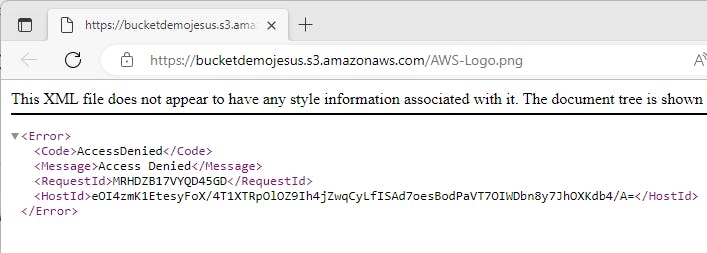
- En el detalle de la imagen vamos al boton **"Edit" ** y hacemos click en el
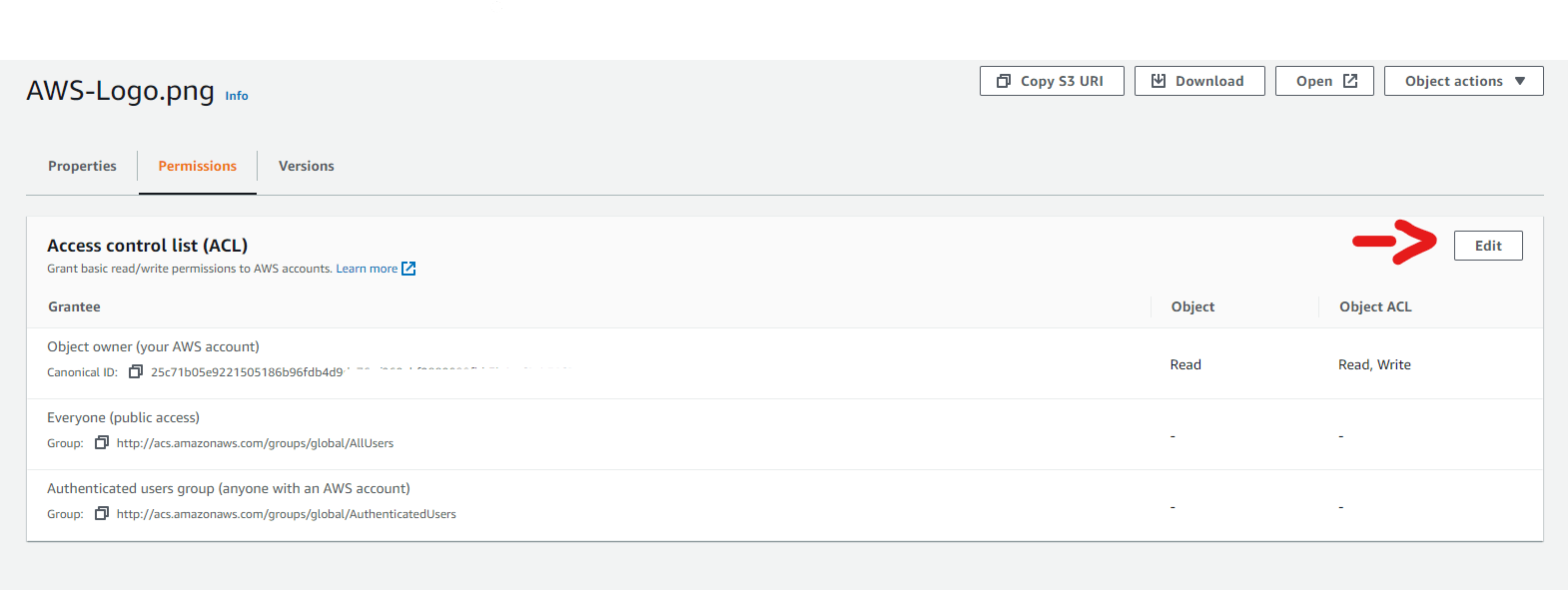
- Seleccionamos las opciones resaltadas para poder habilitar el accesso publico
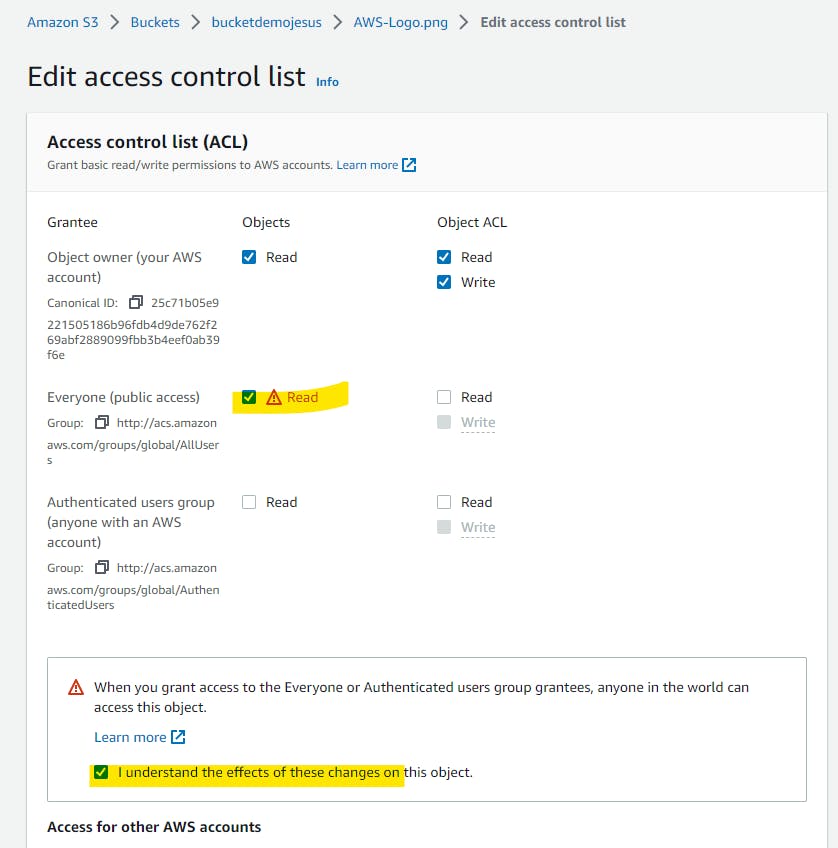
- Al abrir la imagen nuevamente ya tenemos acceso.